Redefinindo Seu iPhone ou iPad – A cada dia torna-se maior u número de pessoas que migram de um celular com sistema Android para a tecnologia dos iPhones.
You dispositivos iOS da Apple, como o iPhone e o iPad, têm se tornado uma parte essencial de nossas vidas digitais.
No entanto, ao longo do tempo, esses aparelhos podem acumular dados desnecessários, bugs e problemas de desempenho.
Por fim, hoje vamos aprender como redefinir um iPhone ou iPad, passo a passo, para restaurar a sua funcionalidade e desempenho originais.
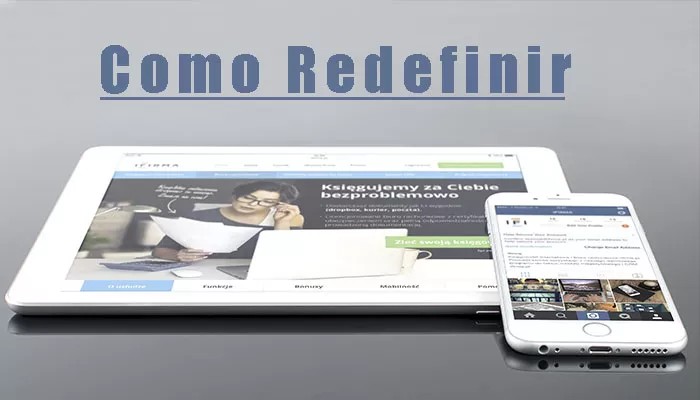
Canva Pro Image – Google
Antes de mais nada vale ressaltar que redefinir seu iPhone ou iPad pode ser uma medida necessária por várias razões.
Tendo em vista que a cada dia a Apple lança novas atualizações para os dispositivos da marca, vale a pena ficar atualizado.
Ademais, se você perceber que o dispositivo está lento, aplicativos travam com frequência, ou há erros inexplicáveis, uma redefinição pode resolver esses problemas.
Além disso, se você pretende vender ou doar o dispositivo, é importante redefini-lo para garantir que seus dados pessoais sejam removidos por completo.
Before redefinir seu dispositivo, é fundamental fazer um backup completo dos seus dados para evitar a perda irreparável de fotos, aplicativos, mensagens e outros.
Imagine perder momentos preciosos capturados em fotos ou aquelas conversas significativas armazenadas nas mensagens.
Um backup cuidadoso garante que essas lembranças e informações valiosas permaneçam acessíveis, mesmo após a redefinição.
Para facilitar, felizmente, a Apple oferece duas opções confiáveis para fazer backups: o iCloud e o iTunes.
Para ter a certeza de que suas ações apresentarão resultados satisfatórios vale a pena a máxima atenção nesse passo a passo.
Before redefinir, é importante desconectar todas as contas e serviços do seu dispositivo.
Isso inclui contas do iCloud, Apple ID, contas de e-mail e outras contas vinculadas a aplicativos e serviços.
Isso evita que os dados fiquem presos no dispositivo durante a redefinição e garante que você possa fazer login facilmente após o processo.
A redefinição de ajustes é uma opção menos drástica que pode resolver muitos problemas sem apagar todos os seus dados. Para fazer isso, siga estas etapas:
Abra o aplicativo “Configurações”.
Logo depois toque em “Geral” e role para baixo até encontrar “Redefinir”.
Toque em “Redefinir” e escolha “Redefinir Ajustes“.
Você pode precisar inserir seu código de acesso.
Em seguida, confirme a redefinição dos ajustes.
Isso redefinirá configurações como rede, brilho, sons e notificações para as configurações padrão de fábrica, sem apagar seus dados pessoais.
Se os problemas persistirem, a redefinição de todos os conteúdos e ajustes pode ser necessária.
Isso apagará todos os dados do dispositivo e o deixará como se estivesse recém-saído da caixa. Lembre-se de ter um backup atualizado antes de prosseguir. Siga as etapas abaixo:
Acesse as “Configurações”.
Vá para “Geral” e clique em “Redefinir”.
Escolha “Redefinir Todos os Conteúdos e Ajustes” nesta seção.
Insira seu código de acesso e confirme a ação.
Essa redefinição pode levar algum tempo, dependendo da quantidade de dados armazenados no dispositivo.
After concluir a redefinição, você pode optar por configurar seu iPhone ou iPad como um novo dispositivo ou restaurá-lo a partir do backup que fez anteriormente.
Selecione a opção “Restaurar de Backup” durante a configuração inicial e escolha o backup mais recente disponível no iCloud ou iTunes.
Após a redefinição, você tem duas opções: começar do zero ou restaurar as configurações e dados do backup anterior.
No entanto, a escolha depende das suas necessidades e objetivos, e cada opção tem suas vantagens.
After redefinir e restaurar seus dados, é altamente recomendável verificar se há atualizações de sistema operacional disponíveis.
Atualizações corrigem bugs e melhoram o desempenho. Acesse “Configurações” > “Geral” > “Atualização de Software” para verificar e instalar as últimas atualizações, se disponíveis.
Before redefinir seu dispositivo, certifique-se de que você sabe as senhas e informações de login de todas as contas que deseja reinstalar após a redefinição.
Considere fazer uma lista dos aplicativos essenciais antes de redefinir, para que você possa reinstalá-los rapidamente.
Redefinir um iPhone ou iPad pode ser a solução para muitos problemas de desempenho e funcionalidade.
No entanto, é crucial lembrar-se de fazer um backup completo dos seus dados antes de prosseguir com qualquer redefinição.
Com este guia, você resolverá problemas e revitalizará seu dispositivo iOS, restaurando sua eficiência original.
Enfim, antes que você saia veja mais dicas aqui em nosso blog que poderão facilitar o su dia a dia assim como esse Redefinindo seu iPhone ou iPad.